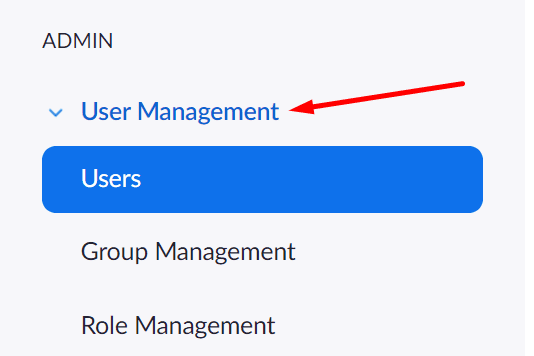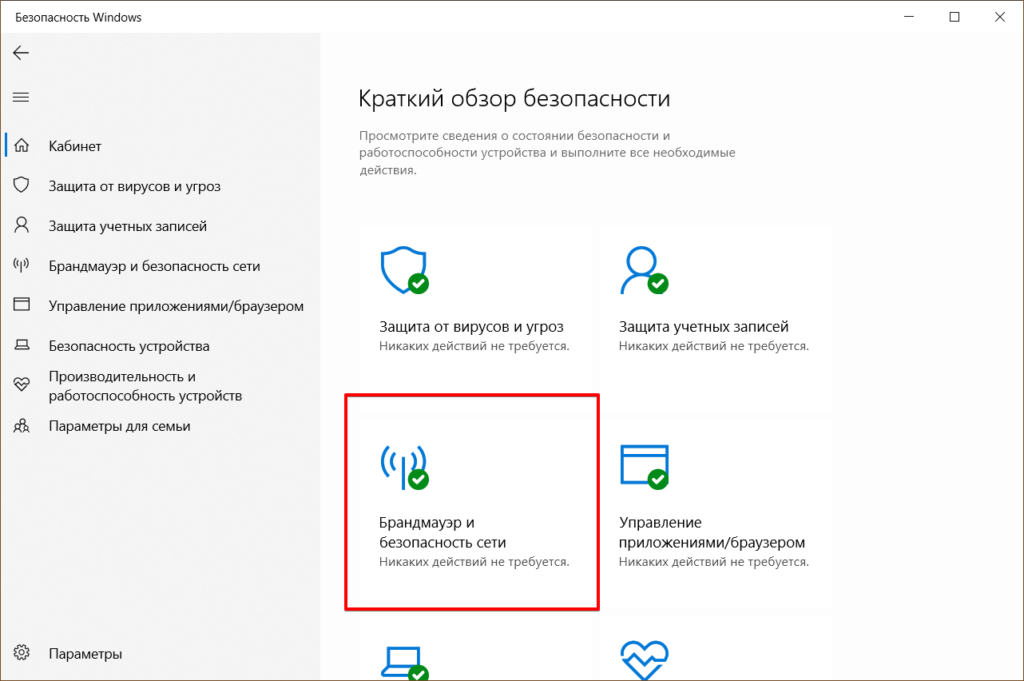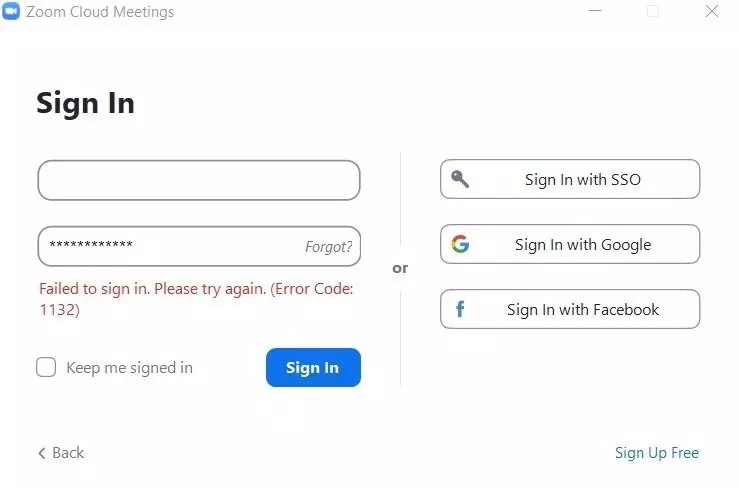Множество пользователей программы Zoom столкнулись с различными ошибками при установке или во время работы. Разработчики предусмотрели эти проблемы и специально создали коды ошибки, по которым можно определить в чем заключается неисправность. В этой статье мы рассмотрим самые популярные неисправности и попробуем их решить.
Содержание
- Ошибка 502 Bad Gateway в Zoom
- Ошибка 3000, 1012 во время установки Zoom
- Ошибка 3078 приложения Zoom в Крыму
- Zoom ошибка 5003
- Исправляем ошибку 5000 5004
- Network Connection Failed ошибка 1006 в Zoom
- Быстрое решение ошибки 104103 в Zoom
- Код ошибки 2008 в Zoom
- Код ошибки 10002 во время установки Zoom
- Решение ошибок с кодом 10006 и 13003 в Zoom
- Точка входа не найдена в Zoom
- Невозможно запланировать конференцию в Zoom код ошибки 100006000
- Код ошибки 0 в Zoom
Ошибка 502 Bad Gateway в Zoom
Данная ошибка означает, что приложение не может установить соединение по причине отсутствия корректного подключения к интернету. Вероятно на время соединения была потеря связи и программа не смогла присоединиться к серверу.
Иногда 502 Bad Gateway возникает если порт программы или она сама заблокирована антивирусом.
Возможно проблема заключается в использовании VPN для подключения. Попробуйте сменить сервер или перезагрузите компьютер.
Ошибка 3000, 1012 во время установки Zoom
Во время установки программы мы сталкиваемся с ошибкой, которую можно классифицировать как «неустановленную». Проблема заключается в использовании неправильного пути установки.
Перед установкой запустите скачанную программу от имени администратора. Сделать это можно нажав на нее правой кнопкой и выбрав соответствующий пункт.
Обязательно проверяйте диск установки. По умолчанию Zoom предлагает диск С и папку «Program Files«. Попробуйте сменить на диск D и проследите, чтоб в пути не было русских названий папок.
Возможно папка установки не пуста. Такое случается если Zoom уже был установлен. Очистите папку перед установкой.
Ошибка 3078 приложения Zoom в Крыму
Приложение Zoom в Крыму скачать не так просто, ведь на полуостров действуют санкции и Play Market не работает без использования VPN.
- Попробуйте скачать Super VPN программу для телефона.
- Если VPN включен, но все-равно выдает ошибку, попробуйте сменить сервер подключения (например с Англии на Швейцарию).
- Скачайте ZOOM Cloud Meetings
Zoom ошибка 5003
Проблема с подключением к хосту возникает в случае потерь пакетов при передачи данных. Необходимо убедиться в том, что сервер-хост не теряет пакеты. Сделать это можно через командную строку или из панели управления роутером.
Исправляем ошибку 5000 5004
Данная ошибка означает, что интернет-соединение работает некорректно. Попробуйте подключится на более качественное подключение.
Разработчики сообщили, что иногда ошибка 5002 в Zoom может означать, что сервера находятся под нагрузкой и не справляются с потоком желающим воспользоваться программой. Просто попробуйте через 5 минут запустить программу, а пока перезагрузите компьютер.
Network Connection Failed ошибка 1006 в Zoom
В случае возникновения проблем с подключением к конференции, Zoom будет выдавать ошибку 1006 Network Connection Failed. В таком случае тому, кто создал конференцию стоит проверить качество интернета (например измерить его скорость). Если оно неудовлетворительное, то подключится к более быстрой сети.
Конференция могла быть прервана, если интернет пропал даже на секунду. Вместо повторного подключения, показывается эта ошибка.
Не забывайте так же о пиковой нагрузке на сервера Zoom. Они не всегда справляются с потоком подключений.
Быстрое решение ошибки 104103 в Zoom
В данном случае все намного проще. Антивирусное программное обеспечение, такое как AVG, может блокировать ваше подключение к Zoom. Отключите службу и попробуйте снова.
Ошибка отображается в момент подключения к серверам приложения.
С ошибкой 104103 так же связаны, 104104, 104105,104106, 104110, 104111, 104112, 104113, 104114, 104115, 104116, 104117, 104118
Код ошибки 2008 в Zoom
Причина: «Лицензия на вебинар не распространяется на пользователя; или примененная лицензия больше не действительна для учетной записи».
Решение: Зайдите в личный кабинет и активируйте лицензию.
Код ошибки 10002 во время установки Zoom
Причина: Возможно вы пытаетесь установить устаревшую версию программы, либо антивирус занёс в карантин файлы установщика.
Способы решения:
- Проверьте свободное место на диске.
- Загрузите установщик клиента Zoom вручную и установите его.
- Если проблема не устранена, найдите файл installer.txt, расположенный в каталоге c:/users/username/AppData/Roaming/Zoom, затем отправьте тикет вместе с файлом installer.txt.
Решение ошибок с кодом 10006 и 13003 в Zoom
Причин появления данных неисправностей может быть несколько:
- Жесткий диск переполнен.
- Антивирусное программное обеспечение может иметь файлы в карантине, загруженные установщиком Zoom.
- Нет прав пользователя на установку приложения.
- Конфликт драйверов программы и тех, что в системе.
Способы решения:
- Убедитесь, что видео и аудио драйверы обновлены.
- Скачайте и установите последнюю версию программы.
Точка входа не найдена в Zoom
Проблема и решение: УстановитеMicrosoft Visual C++ 2008 SP1.
Невозможно запланировать конференцию в Zoom код ошибки 100006000
Данная проблема связана с компьютером на котором включена программа. Для решения проблемы нужно сделать следующее:
- Проверьте время установленное на компьютере. Иногда оно сбивается и поэтому нельзя спланировать конференцию.
- Официальные сервера бывают перегружены, поэтому необходимо подождать некоторое время и попробовать снова.
Код ошибки 0 в Zoom
Данный код означает, что программа не смогла точно определить причину неисправности. Разработчики заметили, что появляется она при демонстрации экрана, при работе с доской сообщений и др. Официальные причины следующие:
- Эта ошибка возникла при обновлении с версии 0.9 или 1.0.
- Ссылка на установщик программы более неактуальна.
- Антивирусное программное обеспечение может иметь файлы в карантине, загруженные установщиком Zoom.
Решения следующие:
- Скачайте и установите последнюю версию программы.
- Если проблема не устранена, найдите файл installer.txt, расположенный в каталоге c:/users/username/AppData/Roaming/Zoom, затем отправьте тикет вместе с файлом installer.txt.
Неожиданная ошибка Zoom 2008 может заставить пользователей выдергивать волосы. Обычно это происходит, когда пользователи пытаются запустить свои веб-семинары Zoom.
Сообщение об ошибке гласит: На встрече произошла непредвиденная ошибка. Код ошибки: 2008.
Представьте, насколько неприятной может быть следующая ситуация: вы неделями работали над тем, что хотите сделать звездным веб-семинаром, только для того, чтобы понять, что вы не можете его запустить.
Ошибка Zoom 2008 часто возникает из-за недопустимых разрешений или истекших лицензий. Например, хост не установил надстройку вебинара, или лицензия больше не действительна. Другая возможность состоит в том, что ИТ-администратор забыл назначить хосту лицензию на вебинар.
Как исправить ошибку Zoom 2008
- Перейти к Веб-портал Zoom.us
- Нажмите на Управление пользователями
- Проверьте, есть ли у вас действующая лицензия на веб-семинар. Убедитесь, что лицензия видна, и проверьте, действительна ли она.
Это быстрое решение должно работать для большинства пользователей. Однако, если вы по-прежнему не можете начать веб-семинар, вот несколько дополнительных обходных путей.
1. Отключитесь от Zoom и войдите снова. Простого выхода и повторного входа должно быть достаточно, чтобы обновить настройки лицензии веб-семинара.
2. Проверьте ваше соединение. Поскольку мы говорим о видеоконтенте, убедитесь, что у вас быстрое и стабильное подключение к Интернету. Вы можете перезагрузить модем, установить последнее обновление прошивки на маршрутизатор, использовать кабельное соединение и одновременно отключить другие устройства, использующие соединение.
3. Белый список Zoom. Не забудьте добавить Zoom в список разрешенных программ вашего антивируса и брандмауэра. Если вы этого не сделаете, ваше программное обеспечение безопасности может заблокировать определенные функции Zoom и даже полностью заблокировать программу.
4. Переустановите Zoom. Если ничего не помогло, вы можете переустановить программу. Перейдите в Панель управления → Удалить программу → выберите Масштаб и нажмите Удалить кнопка. Загрузите и переустановите Zoom еще раз.
Мы надеемся, что ошибка 2008 исчезла, и теперь вы можете успешно использовать платформу для проведения своих вебинаров.
Удивительный мир дистанционной работы, обучения, общения, который вынудил многих познакомится с такой программой как Zoom. Да, это отличная программа для видеоконференций и совместных встреч удаленно. Кому-то это нравится, а другим нет, но когда Zoom перестает работать, как сторонники, так и ненавистники находятся в одинаковом положении.

СОДЕРЖАНИЕ СТАТЬИ
Самая распространенная ошибка — невозможно присоединиться к конференции или ссылка не активируется, или вход по логину и паролю не работает. Встречаются такие коды ошибок: 5000, 5003, 5004, 104101, 104102, 104103, 104104, 104105, 104106, 104110, 104111, 104112, 104113, 104114, 104115, 104116, 104117 и 104118.
Проверить настройки Брандмауэра
Мы сейчас говорим о штатном Брандмауэре Windows, который является частью защитника. Если вы используете сторонний, то наверняка знаете, как им управлять. При переключении между частными и общественными сетями могут изменяться и разрешения.
- Переходим в защитник и выбираем сети или выполняем поиск по системе Защитник Windows.
- Щелкните Брандмауэр и защита сети.
- Щелкните Разрешить приложение через брандмауэр.
- Щелкните Изменить настройки.
- Найдите Zoom Video Conference и установите флажки Частная и Публичная.
- Щелкните ОК.

Если это не сработает, временно отключите полностью Брандмауэр Windows, передвинув переключатель в положение откл. на предыдущем экране.
Временно отключите антивирус
После увелечения популярности Zoom в нем так же находили массу уязвимостей, вы наверняка встречали сообщения о несанкционированных подключениях незнакомцев, утечку паролей и незашифрованное подключение? К чести разработчиков, они быстро справились с основной массой проблем. И, возможно, в результате возникли конфликты с вашим антивирусом. Просто отключите свой антивирус и попробуйте запустить Зум.
- Щелкните Защита от вирусов и угроз.
- Под настройками защиты от вирусов и угроз щелкните Управление настройками.
- Установите для параметра Защита в реальном времени значение Выкл.
Точка входа не найдена
Если появляется сообщение об ошибке «Точка входа не найдена» или «Не удалось найти точку входа в процедуру», вам следует переустановить Microsoft Visual C ++ 2008 SP1.
Это пакет, который устанавливает некоторые необходимые компоненты, которые требуются Zoom и многим другим приложениям.
Чтобы получить необходимый файл, перейдите в Центр загрузки Microsoft. Выберите свой язык, нажмите Загрузить», откройте EXE-файл и следуйте инструкциям на экране.
Отсутствует XmppDll.Dll
В этом случае скорее всего, потребуется просто переустановить клиент для вашей операционной системы. Перейдите в Центр загрузок, скачайте и переустановите, если возникнут проблемы, сначала удалите предыдущую версию.
There Is No Disk In The Drive код ошибки 3000
Вот такое сообщение вы получаете «В дисководе нет диска. Вставьте диск в дисковод». Обычно это отображается при присоединении к встрече или выходе из него.
Несмотря на ошибку, ничего никуда вставлять не нужно. Zoom ищет путь к файлу, которого не существует. Кроме того, во время установки вы можете увидеть код ошибки 3000. Это означает, что приложение не может перезаписать существующий файл из-за запущенного процесса.
Решение тут такое же простое, как и предыдущее: удалить и установить заново Zoom!
Код ошибки 0, 1002 или 10006
Эти ошибки возникают во время установки, обычно при обновлении. Сначала убедитесь, что на вашем устройстве достаточно места. В любой ситуации не допускайте, чтобы на системном диске было меньше 10Гб свободного пространства, дайте системе «дышать»!
Если проблема не в этом, попробуйте обновить Zoom через Центр загрузок, а не через саму программу.
Если вы все еще получаете сообщение об ошибке, нажмите клавиши Windows + R, чтобы «выполнить» и ввести:
C:/Users/%Username%/AppData/Roaming/ZoomГде %Username% — это ваше имя пользователя, предварительно сохраните файл installer.txt. Прикрепите его к заявке на сайте поддержки Zoom, чтобы получить дополнительную помощь. Потом удалите всю папку Zoom и попробуйте установить, не вышло — пишите в поддержку.
Код Ошибки 13003
Эта ошибка во время установки и вызвана неправильными разрешениями или конфликтом драйверов. Проверьте обновления Windows, сейчас обновления драйверов скрываются в дополнительных, установите их. Запустите установку Zoom от имени администратора.
Код ошибки 2008
Эта ошибка отображается как «На собрании произошла непредвиденная ошибка» вместе с кодом ошибки 2008. Если вы это видите, это означает, что вам не предоставили правильную лицензию для участия в вебинаре. Либо истек срок действия лицензии организатора вебинара.
Организатору необходимо посетить Zoom User Management в качестве владельца или администратора учетной записи. Здесь они могут предоставить вам правильные разрешения для участия в веб-семинаре или узнать, как продлить их лицензию, если это применимо.
Вот основные возможные решения проблем, основные ответы на вопросы расположены на странице поддержки и вы всегда можете обратиться туда.

Zoom – отличная программа для видеоконференций. То есть при условии, что это работает. Если вам нужно присоединиться к запланированному собранию, последнее, чего вы хотите, – это столкнуться с проблемой или кодом ошибки.
Вот почему мы здесь, чтобы помочь вам. Мы собираемся перечислить наиболее распространенные ошибки Zoom и рассказать вам, как их исправить.
Самая распространенная проблема с Zoom – невозможность подключиться к собранию. Хотя сам клиент Zoom может загружаться нормально, вы столкнетесь с проблемой при нажатии на ссылку присоединения или после ввода идентификатора собрания и пароля.
Это проявляется в виде множества кодов ошибок: 5000, 5003, 5004, 104101, 104102, 104103, 104104, 104105, 104106, 104110, 104111, 104112, 104113, 104114, 104115, 104116, 104117 и 104118.
Первый шаг – разрешить Zoom пройти через брандмауэр. Конкретные шаги для этого будут зависеть от того, какой брандмауэр вы используете. В Windows брандмауэр по умолчанию предоставляется службой безопасности Windows.
- Выполните системный поиск Windows Security и откройте приложение.
- Щелкните Брандмауэр и защита сети .
- Щелкните Разрешить приложение через брандмауэр .
- Щелкните Изменить настройки .
- Найдите Zoom Video Conference и установите флажки Private и Public .
- Щелкните ОК .
Если это не сработает, вам следует временно полностью отключить брандмауэр. Для этого вернитесь на страницу « Брандмауэр и защита сети» , выберите активную сеть (вероятно, это частная сеть ) и установите для параметра « Брандмауэр защитника Microsoft» значение « Выкл .». Просто не забудьте отменить это после вызова Zoom.
Отключите защиту от вирусов
Второе решение – временно отключить антивирус. Опять же, эти шаги будут отличаться, если вы используете стороннюю программу в качестве защиты. В Windows антивирус по умолчанию предоставляется службой безопасности Windows.
- Выполните системный поиск Windows Security и откройте приложение.
- Щелкните Защита от вирусов и угроз .
- Под настройками защиты от вирусов и угроз щелкните Управление настройками .
- Установите для параметра Защита в реальном времени значение Выкл .
После этого попробуйте снова получить доступ к собранию Zoom. Windows должна автоматически включить защиту от вирусов через некоторое время, но лучше дважды проверить.
2. XmppDll.dll отсутствует
Если вы получаете сообщение об отсутствии XmppDll.dll, это означает, что ваша установка Zoom может быть повреждена.
Чтобы решить эту проблему, вам следует вручную установить последнюю версию Zoom, что можно сделать через Центр загрузок .
Просто нажмите Загрузить под Zoom Client for Meetings , откройте EXE-файл и следуйте инструкциям мастера установки.
3. Точка входа не найдена
Если вы получаете сообщение об ошибке «Точка входа не найдена» или «Не удалось найти точку входа в процедуру», вам следует переустановить Microsoft Visual C ++ 2008 SP1.
Это пакет, который устанавливает некоторые необходимые компоненты, которые требуются Zoom и многим другим приложениям.
Чтобы получить необходимый файл, перейдите в Центр загрузки Microsoft . Выберите свой язык, нажмите « Загрузить» , откройте EXE-файл и следуйте инструкциям на экране.
4. «В дисководе нет диска» и код ошибки 3000
Полное сообщение, которое вы получите, будет: «В дисководе нет диска. Вставьте диск в дисковод». Обычно это отображается при присоединении к собранию или выходе из него.
Несмотря на ошибку, ничего никуда вставлять не нужно. Это происходит потому, что Zoom ищет путь к файлу, которого не существует.
Кроме того, во время установки вы можете увидеть код ошибки 3000. Это означает, что Zoom не может перезаписать существующий файл из-за запущенного процесса.
Какую бы ошибку вы ни получили, к счастью, решение простое. Сначала удалите Zoom. Сделать это:
- Нажмите клавишу Windows + I, чтобы открыть Настройки.
- Щелкните Приложения .
- Найдите в списке Zoom, щелкните его и нажмите Удалить .
Теперь вам просто нужно переустановить Zoom. Вы можете получить последнюю версию в Центре загрузок Zoom .
5. Код ошибки 0, 1002 или 10006
Эти ошибки возникают во время установки, обычно при обновлении Zoom.
Сначала убедитесь, что у вас достаточно места на диске. Откройте проводник и перейдите на этот компьютер . Посмотрите, сколько места у вас осталось на диске, на котором вы устанавливаете Zoom. Если он отмечен красным цветом, и остались только мегабайты, пора навести порядок. Вот как очистить Windows 10 .
Если проблема не в этом, попробуйте обновить Zoom через Центр загрузок , а не через саму программу.
Наконец, если вы все еще получаете сообщение об ошибке, нажмите клавиши Windows + R, чтобы открыть Выполнить и ввести:
C: / Users /% Username% / AppData / Roaming / Zoom
При необходимости замените C диском, на котором установлен Zoom. Затем нажмите ОК .
В открывшейся папке вы должны увидеть файл с именем installer.txt . Прикрепите его к заявке на сайте поддержки Zoom, чтобы получить дополнительную помощь.
6. Код ошибки 13003
Эта ошибка может произойти во время установки и вызвана неправильными разрешениями или конфликтом драйверов.
Во-первых, вам нужно запустить установщик Zoom от имени администратора. Если вы пытаетесь выполнить обновление через саму программу, вместо этого скачайте установщик из Центра загрузок Zoom .
Щелкните правой кнопкой мыши файл EXE и выберите « Запуск от имени администратора» . Затем следуйте стандартному процессу установки.
Если ошибка не исчезла, это проблема с драйвером. Вы можете использовать Центр обновления Windows для проверки обновлений драйверов:
- Нажмите клавишу Windows + I, чтобы открыть Настройки.
- Щелкните Обновление и безопасность .
- Щелкните Проверить наличие обновлений .
Если никаких обновлений не найдено, это не обязательно означает, что у вас самая последняя версия драйверов. Вам следует посетить веб-сайт производителя, чтобы скачать последние файлы. Если вам нужна дополнительная помощь, см. Наше руководство по поиску и замене драйверов .
Эта ошибка отображается как «На собрании произошла непредвиденная ошибка» вместе с кодом ошибки 2008.
Если вы это видите, это означает, что вам не предоставили правильную лицензию для участия в вебинаре. Либо истек срок действия лицензии организатора вебинара.
Хосту необходимо посетить Zoom User Management в качестве владельца или администратора учетной записи. Здесь они могут предоставить вам правильные разрешения для участия в веб-семинаре или узнать, как продлить их лицензию на веб-семинар, если это применимо.
Надеюсь, теперь у вас есть Zoom. Если нет, посетите сайт поддержки Zoom для получения дополнительных ресурсов и контактной информации.
Пришло время раскрыть весь потенциал Zoom, например, провести вечер викторины или посмотреть Netflix с друзьями.
Содержание
- Коды ошибок и сообщения
- Другие коды ошибок
- Error (Ошибка) 3113: невозможно запланировать конференцию
- Код ошибки 1132 в Zoom: невозможно войти
- Error (Ошибка) 105035
- Error (Ошибка) 100000502
- Error (Ошибка) 1054
В следующей таблице описаны распространенные коды ошибок и сообщения при использовании приложений для конференций и вебинаров или при установке Zoom Desktop Client.
Коды ошибок и сообщения
| Код ошибки или сообщение | Запрос | Предлагается устранение неполадок |
|
Возникли проблемы с сетевым подключением к серверам Zoom. |
|
| Ошибка 2008. Во время конференции произошла непредвиденная ошибка. | Примененная лицензия больше не действительна для учетной записи или не распространяется на пользователя. | Войдите в свою личную учетную запись в качестве владельца или администратора учетной записи и назначьте пользователю соответствующую лицензию на веб-семинар. |
| XmppDll.dll отсутствует на вашем компьютере | Если вы получаете сообщение об ошибке, указывающее, что файл XmppDll.dll отсутствует на вашем компьютере, установите Zoom вручную. Если это не помогло, создайте заявку в службу поддержки. | |
|
Обновите или переустановите Microsoft Visual C ++ 2008 SP1. | |
| В приводе нет диска. Вставьте диск в привод | Приложение Zoom ищет путь к файлу на вашем компьютере с Windows, которого не существует. Обычно это происходит, когда вы присоединяетесь к собранию или покидаете его. | Удалите Zoom и установите последнюю версию Zoom. |
| Ошибка 0 (при установке) |
|
|
| Ошибка 3000 (при установке) | Программа установки Zoom не смогла перезаписать существующий файл из-за запущенного процесса. | Удалите Zoom и установите последнюю версию Zoom |
| Ошибка 10002 (при установке) |
|
|
| Ошибка 10006 (при установке) |
|
|
| Ошибка 13003 (при установке) |
|
|
Другие коды ошибок
Error (Ошибка) 3113: невозможно запланировать конференцию
Проблема устранена в последней версии программы. Вам следует обновить приложение Zoom до последней версии.
Код ошибки 1132 в Zoom: невозможно войти
1) Проверьте брандмауэр Windows. Убедитесь, что вы разрешили Zoom использовать ваш сетевой профиль.
2) Создайте нового пользователя Windows и используйте Zoom оттуда. Не рекомендуется входить в учетную запись, которая была у вас на старой учетной записи Windows — скорее всего, она была забанена.
Error (Ошибка) 105035
Ошибка возникает при попытке совместного использования монитора после начала конференции. Официальная поддержка предлагает следующие решения:
1) Обновитесь до последней версии.
2) Проверьте, подписаны ли следующие файлы:
- CptControl.exe
- CptHost.exe
- CptInstall.exe
- CptService.exe
- CptShare.dll
- zzhost.dll
- zzplugin.dll
- aomhost64.exe
Начиная с версии 4.4.56616.1028 575, имена файлов переименованы:
- CptHost.exe -> zcscpthost.exe
- airhost.exe -> zcsairhost.exe
- CptService.exe -> zCSCptService.exe
Error (Ошибка) 100000502
Новый тип ошибки подключения впервые появился у пользователей в августе 2020 года. Непредвиденная ошибка возникает во время конференции при попытке создать или запланировать конференцию, не позволяя пользователям получить доступ к ZOOM. Вот что написали сами разработчики в официальном Twitter-аккаунте:
«Спасибо за ожидание! В настоящее время мы исправляем эту ошибку. Ожидается, что эта служба будет восстановлена для большинства пользователей, и мы продолжаем завершать развертывание для остальных участников конференции, которые были затронуты и еще не получили доступа в ZOOM. Приносим извинения за неудачу.»
Как оказалось, это огромная ошибка. Доступ периодически появляется, но сразу падает. Клиентские программы ZUM тоже не работают.
Решение ошибки 100000502: в этом случае вам просто нужно дождаться исправления ошибок, возникающих на стороне сервера.
Error (Ошибка) 1054
Согласно Reddit, эта ошибка может быть вызвана истекшим сроком действия вашего пароля.
Решение: войдите на официальный сайт и сбросьте пароль. Напишите в комментариях, если сброс пароля не помог, и мы найдем другое решение (пока единственное).
Если вы столкнулись с кодами ошибок, не описанными в этой статье, подробно опишите проблему в комментариях, приложив ссылку на снимок экрана.